Visa och tilldela poster som inte har tilldelats
Tilldelningsregler kan sakna leads, affärsmöjligheter och insikter och lämna dem otilldelade. Som administratör, försäljningsansvarig eller sekvensansvarig kan du övervaka dessa inkommande poster för att ta emot dem som inte är tilldelade till en säljare. Du kan visa antalet poster som inte tilldelats per segment och posttyp och få detaljerad information om dem. Tilldela dem sedan till en säljare eller ett säljteam.
- Kör tilldelningsreglerna igen om villkoren som orsakade att posterna inte kunde hoppas över första gången har ändrats.
- Skapa en tilldelningsregel som täcker de villkor som du inte förväntade dig.
- Tilldela posterna till säljare manuellt.
Segment och tilldelningsregler ingår i funktionen arbetstilldelning. Arbetstilldelningen är tillgänglig i försäljningsacceleratorn version 9.1.23074.10021 och distribueras i faser i olika regioner. Läs mer om tilldelningsmetod.
Licens- och rollbehörigheter
| Kravtyp | Du måste ha |
|---|---|
| Licens | Dynamics 365 Sales Premium eller Dynamics 365 Sales Enterprise |
| Säkerhetsroller | Systemadministratör, sekvensansvarig eller säljchef |
Visa otilldelade poster
Logga in på appen Dynamics 365 Försäljningsnav.
I det nedre vänstra hörnet av sidan, välj Ändra område>Inställningar för Sales Insights.
Under Försäljningsacceleratorn, välj Arbetstilldelning.
Välj en posttypför att se segmenten av den typen.
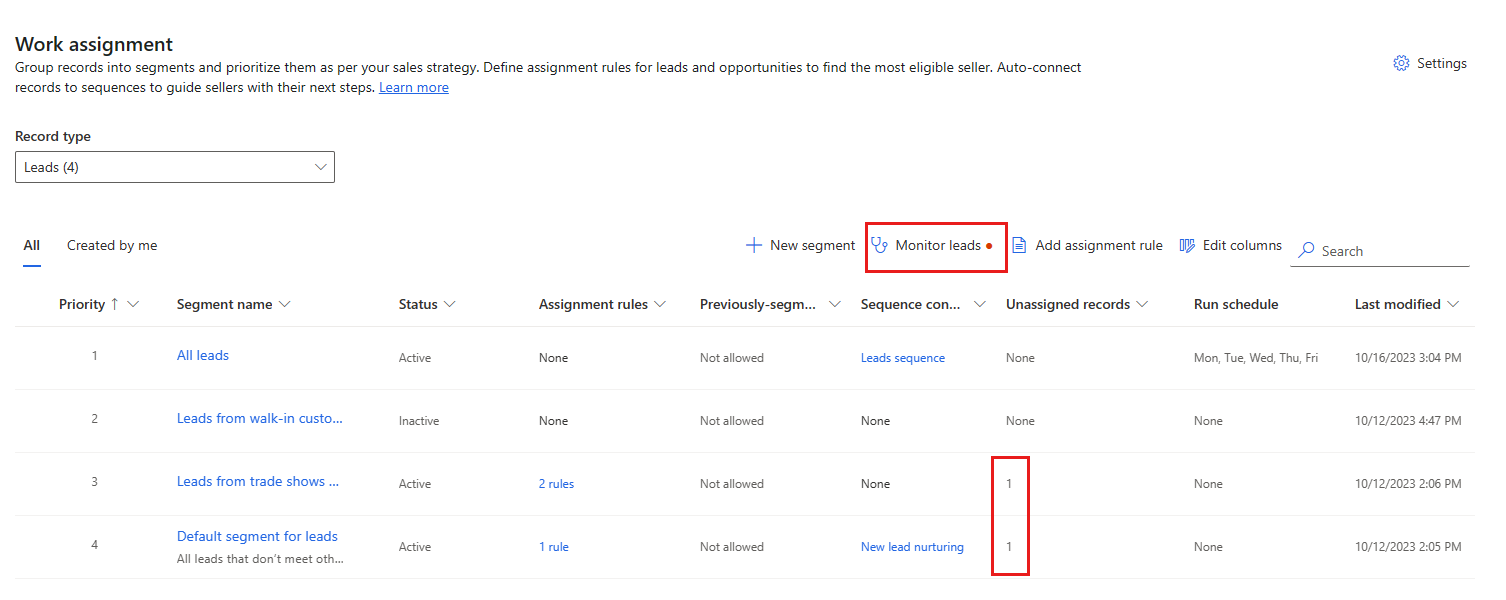
En röd prick på knappen Övervaka posttyp indikerar att det finns poster som inte har tilldelats. Om en röd prick inte visas betyder det att alla poster tilldelas. KOlumnen Otilldelade poster visar antalet poster som är otilldelade i varje segment.
Välj Övervaka posttyp.

På fliken Otilldelade poster visas följande kolumner som standard. Om du vill ändra kolumnerna i vyn markerar du Redigera kolumner.
- Namn, Ämne, Skapad den: Identifierar lead- eller affärsmöjlighetsposten.
- Segment: Identifierar det segment som posten är kopplad till.
- Tilldelningsregel: Identifierar regeln som försökte tilldela posten.
- Förfallna tilldelningar: Om en tidsgräns har angetts i tilldelningsregeln visas det antal timmar som återstår för posten som ska tilldelas innan den markeras som förfallen. Om ingen tidsgräns har angetts visas ett bindestreck (‐).
- Statusorsak: Identifierar anledningen till att posten inte tilldelas en säljare.
- Tilldelningsförsök: Identifierar den sista gången ett försök gjordes att tilldela posten.
Förstå regelns prioritet för poster som inte har tilldelats
En post kan förbli otilldelad av flera orsaker. Orsakerna kategoriseras som felregler och prioriteras i följande prioritetsordning. Felet med högsta prioritet visas i rutnätet Övervakning för poster som inte har tilldelats:
- Distributionen till säljaren misslyckades: Det här är felet med högsta prioritet. Regeln kunde inte tilldela posten till säljaren, och detta kan bero på att säljaren saknar behörighet för säkerhetsroll eller att behöriga säljare inte har kapacitet.
- Säljarmatchningen misslyckades: Detta fel innebär att systemet inte kunde hitta en lämplig säljare att tilldela posten till.
- Entitetsmatchningen misslyckades: Det här felet innebär att posten inte uppfyller villkoren som har definierats i regeln.
- Posten är inaktuell: Detta har lägst prioritet. Det innebär att posten skapades före den angivna tidsperioden i regeln.
Om det finns flera regler som har körts för en post och inte kunde tilldela posten till en säljare, beaktas felet med högsta prioritet och en lämplig orsak visas i rutnätet Övervakning.
Orsakerna till att det inte gick att tilldela anges enligt beskrivningen i avsnittet Orsaker till att poster inte har tilldelats.
Orsaker till att poster lämnas otilldelade
Anledningen till att en potentiell kund eller möjlighet inte tilldelades automatiskt visas i kolumnen statusorsak i listan över otilldelade poster. Poster kan lämnas utan tilldelning av följande skäl:
Kvalificerade säljare har inte tillgänglighet: Inga säljare som kan tilldelas automatiskt var tillgängliga när tilldelningsreglerna kördes. Tilldela posten manuellt eller kör tilldelningsreglerna om det skulle finnas fler säljare tillgängliga nu.
Kvalificerade säljare har inte kapacitet: Inga säljare som kan tilldelas automatiskt skulle kunna ta på sig mer arbete när tilldelningsreglerna kördes. Tilldela posten manuellt eller kör tilldelningsreglerna igen om det skulle finnas fler säljare kan acceptera arbete nu.
Inga säljare uppfyller villkoren: Inga säljare har uppfyllt tilldelningsvillkoren när tilldelningsreglerna kördes. Kontrollera att tilldelningsreglerna innehåller alla kvalificerade säljare eller skapa ett som gör det och kör tilldelningsreglerna igen.
Posten uppfyller inga villkor: Posten uppfyller inte tilldelningsvillkoren. Tilldela den manuellt eller skapa en regel som tilldelar den, och alla framtida poster som den, automatiskt och köra tilldelningsregeln igen.
Ingen tilldelningsregel för den här postens segment: Det segment posten är ansluten till matchar inte en aktiv tilldelningsregel. Tilldela den manuellt eller skapa en regel som tilldelar den, och alla framtida poster som den, automatiskt och köra tilldelningsregeln igen.
Säljaren saknar säkerhetsroll privilegier: En säljare har uppfyllt tilldelningsvillkoren men kan inte tilldelas automatiskt. Kontrollera att säljarna har rätt säkerhetsroller och att du tagit med alla nödvändiga säkerhetsroller i inställningarna för arbetstilldelning och kör tilldelningsreglerna igen.
Det uppstod ett problem med servern: Ett problem med servern som klientorganisationen är värd för beror på att tilldelningsreglerna inte körs. kör tilldelningsregler igen.
Kör tilldelningsregler
Efter att du adresserat skälen till att posterna lämnades otilldelade, kör tilldelningsreglerna igen. Upp till 500 poster övervägs för tilldelning för varje körning och äldre poster prioriteras framför nyare. Du kan köra reglerna omedelbart eller schemalägga dem till att köras senare.
Logga in på appen Dynamics 365 Försäljningsnav.
I det nedre vänstra hörnet av sidan, välj Ändra område>Inställningar för Sales Insights.
Under Försäljningsacceleratorn, välj Arbetstilldelning.
Välj en posttypför att se segmenten av den typen.
Markera eller öppna ett segment som inte har tilldelats poster och välj sedan Segmentegenskaper.
Under Kör tilldelningsregler för otilldelade potentiella kunder posttyp, välj Kör nu.
Om du vill köra reglerna senare väljer du + Schemakörning och välj Startdatum, de dagar i veckan som schemat ska köras på, och upp till två gånger det ska köras på dessa dagar. När du är klar väljer du Spara schema.
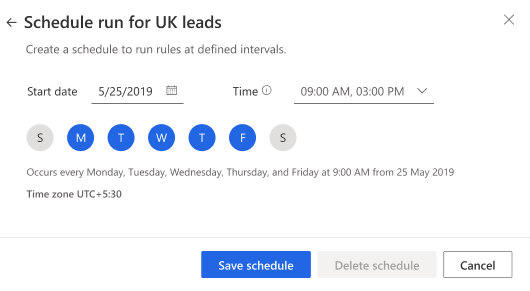
Tilldelningsregelscheman körs automatiskt. Ett segment kan ha en schemalagd körning som går upp till två gånger om dagen. Du kan till exempel schemalägga högprioriterade segment så att tilldelningsregler körs alla dagar 06:00 och 14:00. Regler för segment med lägre prioritet kan köras varje fredag klockan 17:00.
Visa omtilldelningen kör historik
Tilldelningskörningshistoriken är en post för varje gång ett segments tilldelningsregler körs och vad resultatet blev. Du kan visa datum och tid en körning startade, hur lång tid den tog, antalet poster som tilldelades, körningens status och om den startades manuellt eller kördes enligt schema.
I rutan Kör tilldelningsregler för segmentnamn, välj Visa historik.
Åsidosätta, redigera eller ta bort ett schema för tilldelningsregel
Om du vill åsidosätta den schemalagda körningen av ett segments tilldelningsregler och köra reglerna omedelbart markerar du Kör nu.
Välj pennikon om du vill redigera schemat.
För att radera schemat, välj sedan papperskorgen.
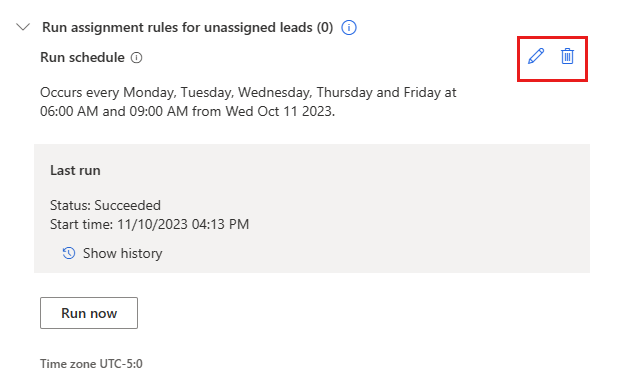
Tilldela poster manuellt
Om du inte har någon tilldelningsregel för ett lead eller en affärsmöjlighet kan du tilldela den till en säljare eller ett säljteam själv.
Markera en eller flera poster som ska tilldelas samma säljare eller team och välj sedan Tilldela.
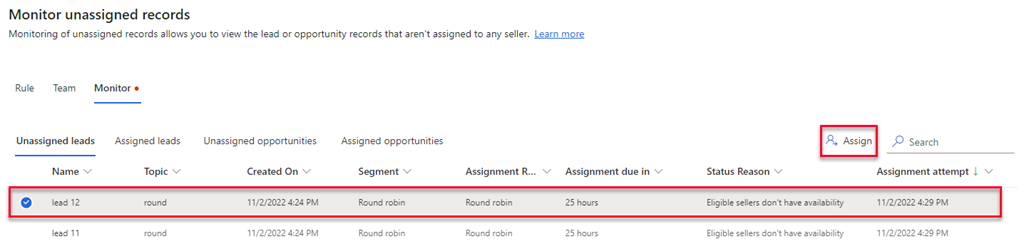
Välj en säljare. Om du vill tilldela posten till ett team i stället markerar du fliken Teams och väljer sedan ett säljteam. Läs mer om säljteam och tilldelningsregler.
Om du vill begränsa urvalet till säljare som kan tilldelas av en regel aktiverar du Visa berättigade säljare.
Välj Tilldela.
Posten tilldelas säljaren eller team och listan uppdateras för att ta bort posten.
Hittar du inte alternativen i appen?
Det finns tre möjliga anledningar:
- Du har inte den licens eller roll som krävs.
- Din administratör har inte aktiverat funktionen.
- Din organisation använder en anpassad app. Kontakta administratören om du behöver hjälp med de exakta stegen. Stegen som beskrivs i den här artikeln gäller specifikt för de medföljande apparna Försäljningsnav och Sales Professional.
Se även
Feedback
Kommer snart: Under hela 2024 kommer vi att fasa ut GitHub-problem som feedbackmekanism för innehåll och ersätta det med ett nytt feedbacksystem. Mer information finns i: https://aka.ms/ContentUserFeedback.
Skicka och visa feedback för